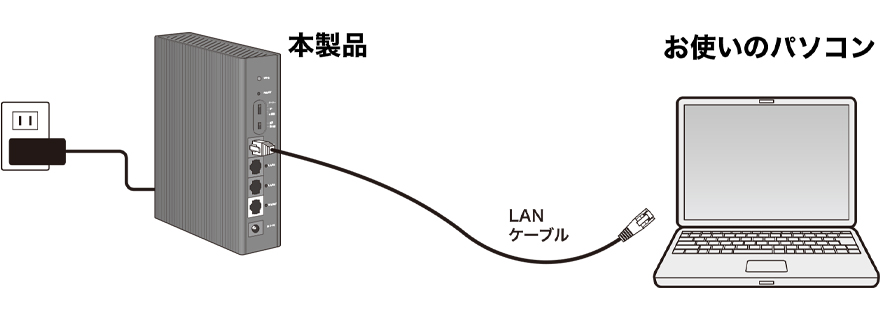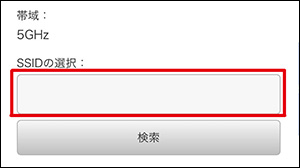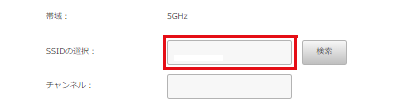接続しよう
本製品を中継器としてインターネットに接続する > 手動でお使いのルーターに中継器(離れ家)モードで接続する
Step1 本製品の準備をしよう
-
中身を確認します。



-
ルーターがインターネット接続出来ていることを確認します。
インターネット接続について、以下の3点をご確認ください。
- 本製品(中継器モード)は、Wi-Fiルーターに接続するWi-Fi中継器です。
- お客様とプロバイダーとの間で契約が結ばれており、インターネット回線が開通していることが使用条件となります。
- お使いのWi-Fiルーターの近くで、スマートフォンやパソコンなどお手持ちの端末がインターネットにWi-Fi接続できている状態であることをご確認ください。
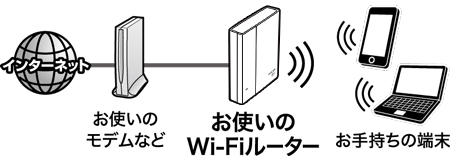
- 本製品のSSID(Wi-Fi名)と初期設定の情報を確認
本製品(中継器モード)とお使いのルーターを接続するとSSID(Wi-Fi名)はお使いのルーターの情報に切り替わります。
お使いのルーターの情報は、ルーターに付属の設定情報や本体に記載されています。
お使いのルーターの取扱説明書などで確認してください。
Step2 本製品とお使いのルーターを接続しよう
重要
本製品は、電源を入れずに作業を始めてください。
設置図

- 手動で接続する場合は事前に確認してください
- お使いのルーターにWPSボタンがない場合
- お使いのルーターの暗号化方式がWPA3 AESの場合
- WPSボタンで接続できなかった場合
本製品とお使いのルーターを接続するとSSID(Wi-Fi名)はお使いのルーターの情報に切り替わります。
お使いのルーターの情報を同梱の「かんたんセットアップシート(初期値)」に記載してお使いください。本製品の重要な情報です。大切に保管してください。
- 手動で接続する場合 中継器(離れ家)モード
中継器(通常)モードでご使用になる場合は、こちらをご参照ください。
-
本製品の背面にある動作モードの切り替えスイッチを「中継器」、および「離れ家」に合わせます。
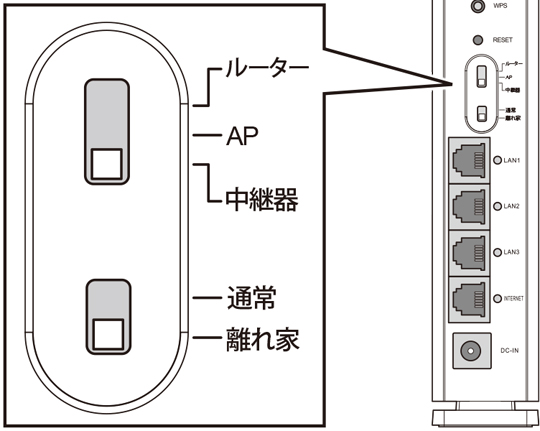
その他のモードでご使用になる場合は、こちらをご参照ください。
注意
- 異なる建物間での中継を通常モードでおこなうと法律違反となる場合があるため、必ず離れ家モード®に切り替えてからご利用ください。
- 離れ家モード®は5GHzのW56帯のチャンネルと2.4GHzの両方が使える設定にしたWi-Fiルーターでご利用ください。
- 設定方法はお使いのルーターの取扱説明書などをご確認ください。
-
本製品にACアダプターをつなぎ、つづいてコンセントに接続します。
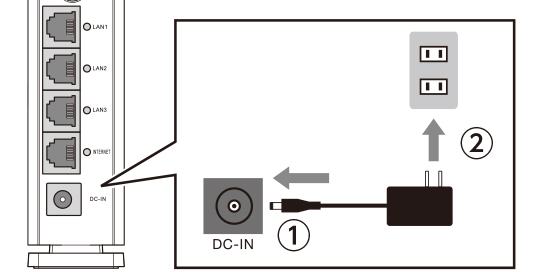
本製品の正面にあるPOWERランプが青色に点灯します。
(約1分半かかります)
2.4GHz、5GHzランプは消灯します。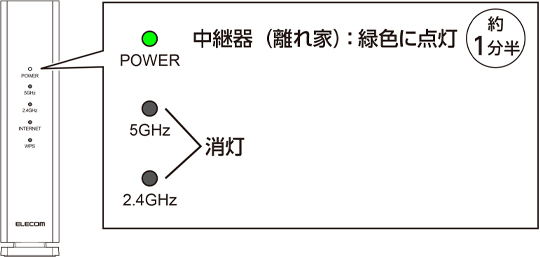
-
本製品とお手持ちの端末をWi-Fi接続します。
本製品を、お使いのルーターとお使いの端末の中間付近にあるコンセントに接続後、下記の方法でお手持ちの端末をWi-Fi接続します。
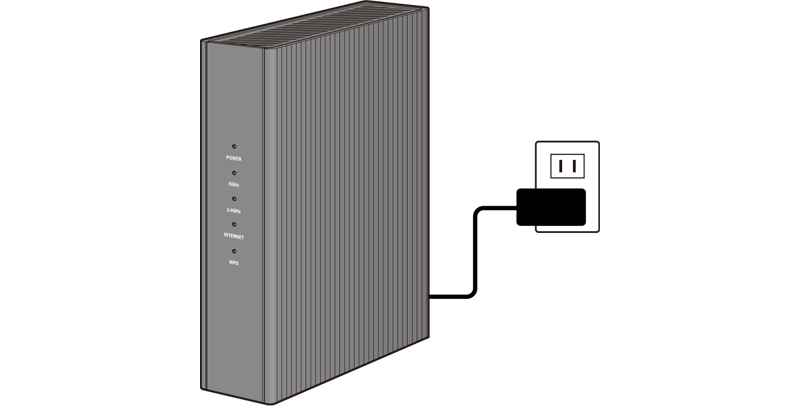
- iOS11以降のiPhone/iPadの場合
方法1
Wi-Fi接続QRコードを読み込む
同梱の「かんたんセットアップシート(初期値)」に記載の「Wi-Fi接続QRコード」を、標準のカメラアプリで読み込み、[接続]を2回タップします。
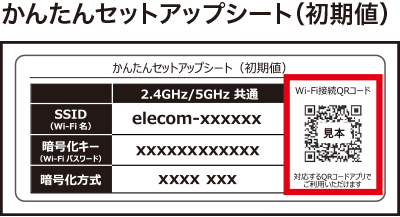
方法2
本製品のSSID(Wi-Fi名)を選択し、暗号化キー(Wi-Fiパスワード)を入力
かんたんセットアップシート(初期値)の本製品のSSID(Wi-Fi名)と、暗号化キー(Wi-Fiパスワード)を入力します。
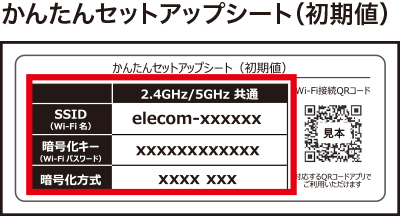
①お手持ちの端末を操作し、SSID(Wi-Fi名)の一覧を表示させ、本製品のSSID(Wi-Fi名)を選択します。
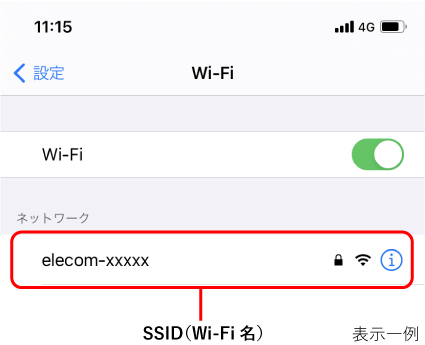
②本製品の暗号化キー(Wi-Fiパスワード)を入力します。
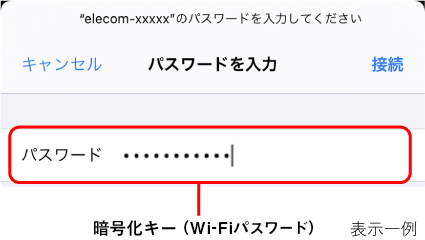
「ログインパスワード」、「ネットワークセキュリティキー」という表示が出ても、「暗号化キー(Wi-Fiパスワード)」を入力します。
下図のように表示されていれば、設定画面への接続ができています。
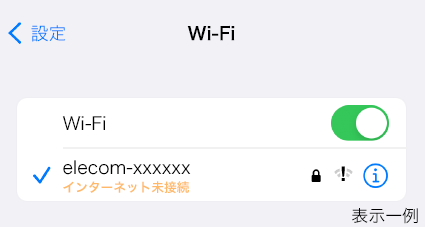
手順4 へお進みください。
- Androidの場合
方法1
Wi-Fi接続QRコードを読み込む
同梱の「かんたんセットアップシート(初期値)」に記載の「Wi-Fi接続QRコード」を、標準のカメラアプリで読み込み、[接続]を2回タップします。
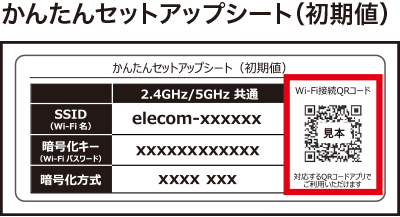
方法2
本製品のSSID(Wi-Fi名)を選択し、暗号化キー(Wi-Fiパスワード)を入力
かんたんセットアップシート(初期値)の本製品のSSID(Wi-Fi名)と、暗号化キー(Wi-Fiパスワード)を入力します。
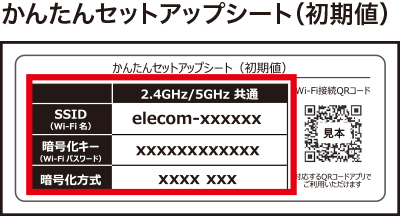
①「設定」画面から「Wi-Fi」をタップします。
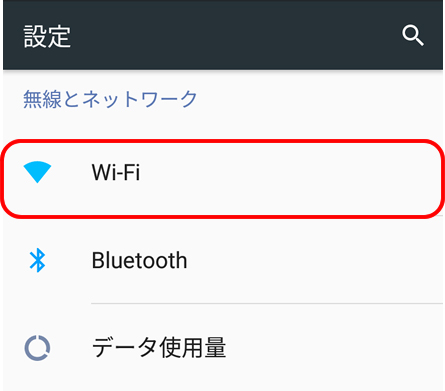
②本製品のSSID(Wi-Fi名)を選択し、暗号化キー(Wi-Fiパスワード)を入力して接続します。
本製品のSSID(Wi-Fi名)と暗号化キー(Wi-Fiパスワード)は同梱の「かんたんセットアップシート(初期値)」に記載されています。下図のように表示されていれば、設定画面への接続ができています。

手順4 へお進みください。
- Windowsの場合
①デスクトップ右下の「無線アイコン」を選択します。
Windows10
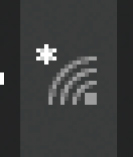
Windows11

②本製品のSSID(Wi-Fi名)を選択し、暗号化キー(Wi-Fiパスワード)を入力して接続します。
本製品のSSID(Wi-Fi名)と暗号化キー(Wi-Fiパスワード)は同梱の「かんたんセットアップシート(初期値)」に記載されています。下図のように表示されていれば、設定画面への接続ができています。
Windows10

Windows11
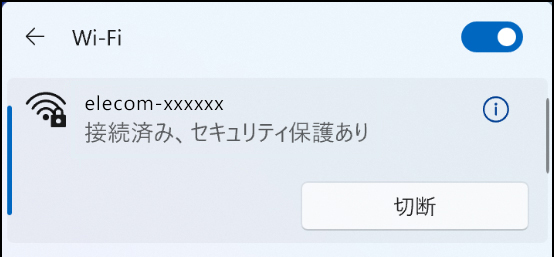
手順4 へお進みください。
- macOS/OS Xの場合
①デスクトップ右上の「無線アイコン」を選択します。
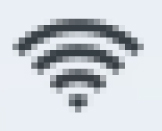
②本製品のSSID(Wi-Fi名)を選択し、暗号化キー(Wi-Fiパスワード)を入力して接続します。
本製品のSSID(Wi-Fi名)と暗号化キー(Wi-Fiパスワード)は同梱の「かんたんセットアップシート(初期値)」に記載されています。下図のように表示されていれば、設定画面への接続ができています。
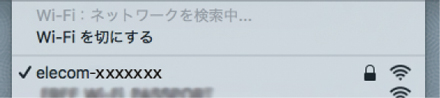
手順4 へお進みください。
- LANケーブルで本製品と接続する場合
3で接続した端末で設定画面(管理画面)を表示します。(表示の仕方はこちら)
※WebブラウザーはSafari、Google Chrome、Microsoft Edgeの場合のIPアドレスは「192.168.2.1」で接続してください。注意
- お使いの端末でインターネット未接続と表示されることがありますが、本製品が中継器モードで動作しているためですので問題ありません。
モバイル端末(スマートフォン・タブレット)の場合

パソコンの場合
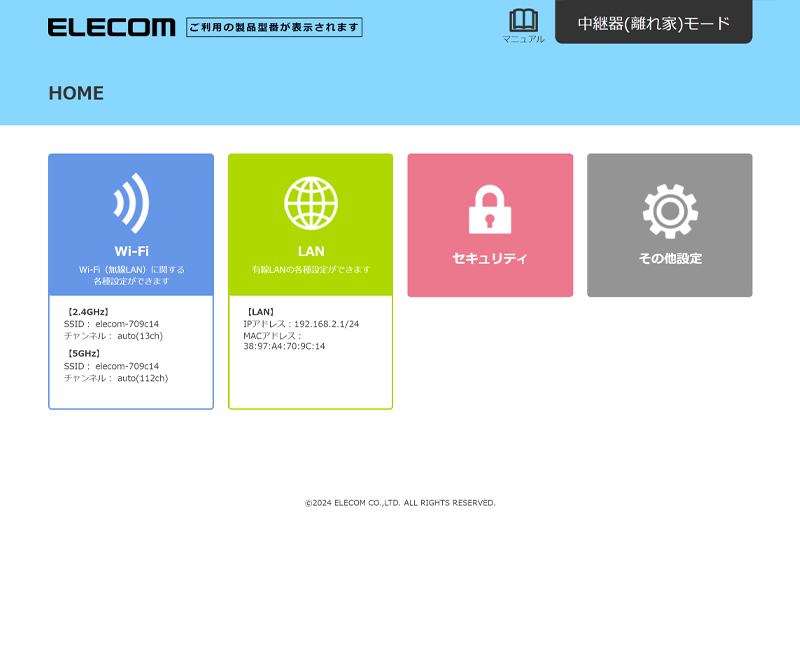
下記手順でインターネットに接続します。
- モバイルの場合
①「Wi-Fi」をタップします。
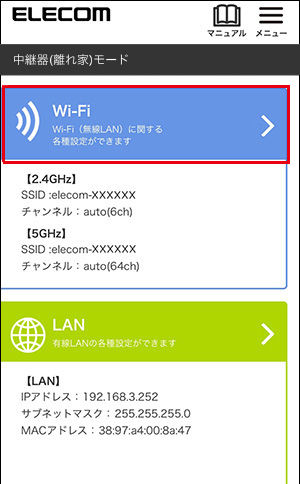
-
②5GHzのSSID「検索」をタップします。
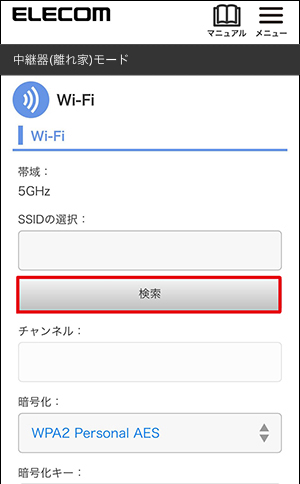
③この画面になるので、待ちます。
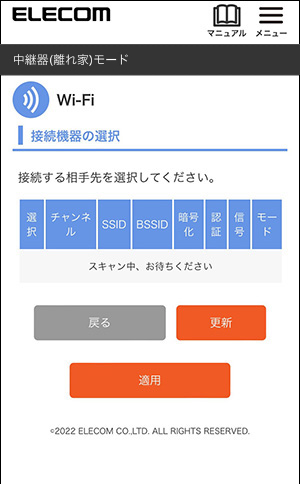
注意
ここからのWi-Fi接続情報※はお使いのルーターの情報になります。
※Wi-Fi接続情報=SSID(Wi-Fi名)、暗号化キー(Wi-Fiパスワード)-
④お使いのルーターのSSID(Wi-Fi名)が表示されたら、選択します。
※違法とならないチャンネルのみ表示されます。お使いのルーターのSSID(Wi-Fi名)が表示されなかったら、お使いのルーターの設定をご確認、または「更新」をタップし、③からやり直してください。
⑤スクロールし、「適用」をタップします。
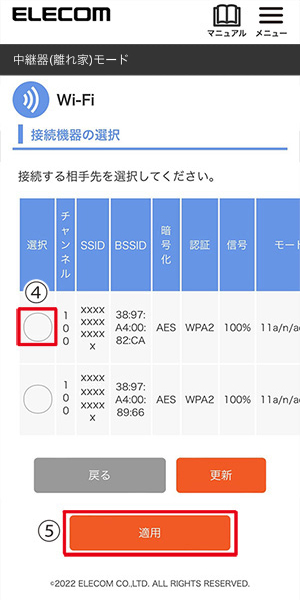
注意
5GHzのSSID選択後、暗号化キーを入力し、2.4GHzのSSIDを検出し選択した場合、入力した暗号化キーが空欄に戻ってしまします。両方のSSID選択後に両方の暗号化キーをご入力ください。
-
⑥5GHzのSSID部分にお使いのルーターのSSID(Wi-Fi名)が表示されていることを確認します。
MEMO
5GHz帯域のみの使用を望まれる方は⑪へお進みください。
ただし、弊社としては5GHzおよび2.4GHzの両帯域を設定されることを推奨しています。⑦スクロールし、2.4GHzのSSIDの「検索」をタップします。
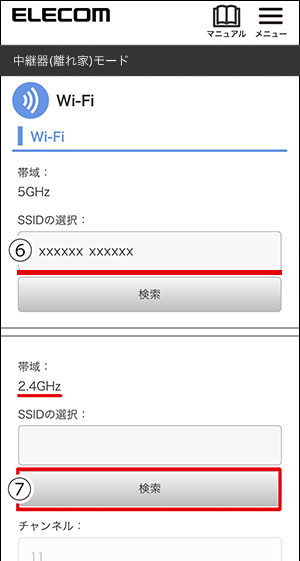
⑧この画面になるので、待ちます。
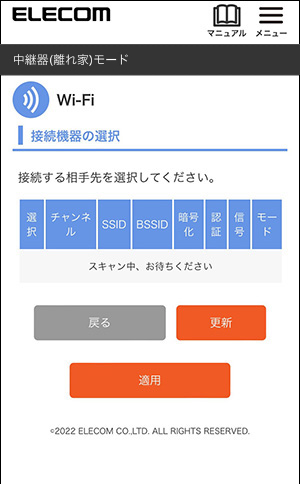
⑨お使いのルーターのSSID(Wi-Fi名)が表示されたら、選択します。
⑩スクロールし、「適用」をタップします。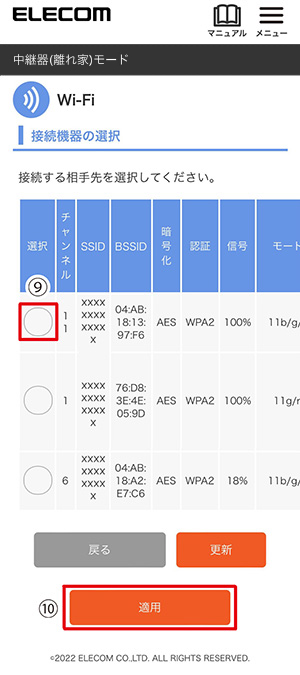
⑪この画面でSSID(Wi-Fi名)を確認し、お使いのルーターの暗号化キー(Wi-Fiパスワード)をそれぞれ入力します。
※どちらかをご使用の場合は使用される方のみ入力してください。
⑫スクロールし、「適用」をタップします。
⑬こちらの画面に切り替わり、必要秒数が表示されます。
0秒になったら、接続は完了しています。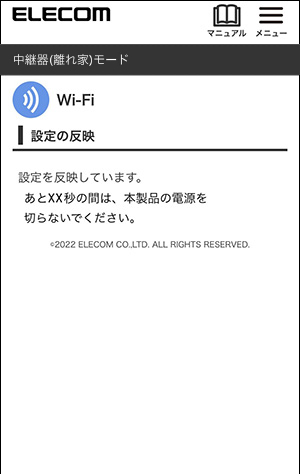
⑭お使いのルーターのWi-Fi接続情報※に切り替わり、設定画面のIPアドレスが再度割り振られたので、下記画面に切り替わります。
※Wi-Fi接続情報=SSID(Wi-Fi名)、暗号化キー(Wi-Fiパスワード)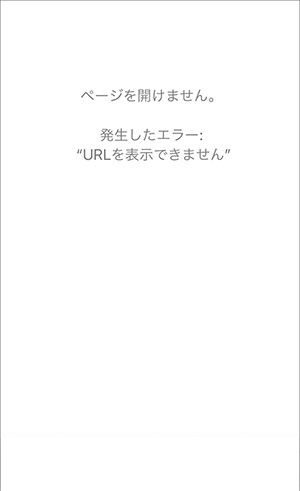
手順6 へお進みください。
- PCの場合
①「Wi-Fi」をクリックします。
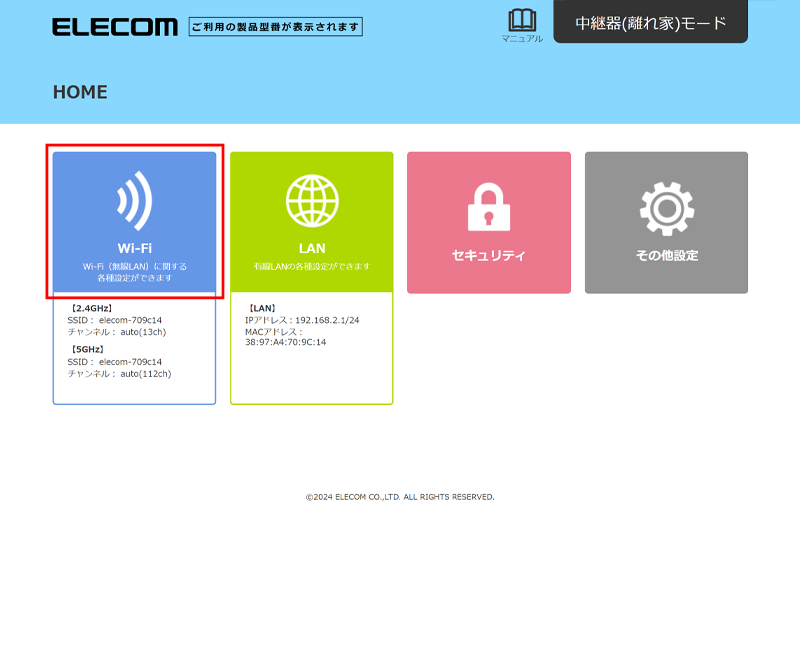
-
②5GHzのSSID「検索」をクリックします。
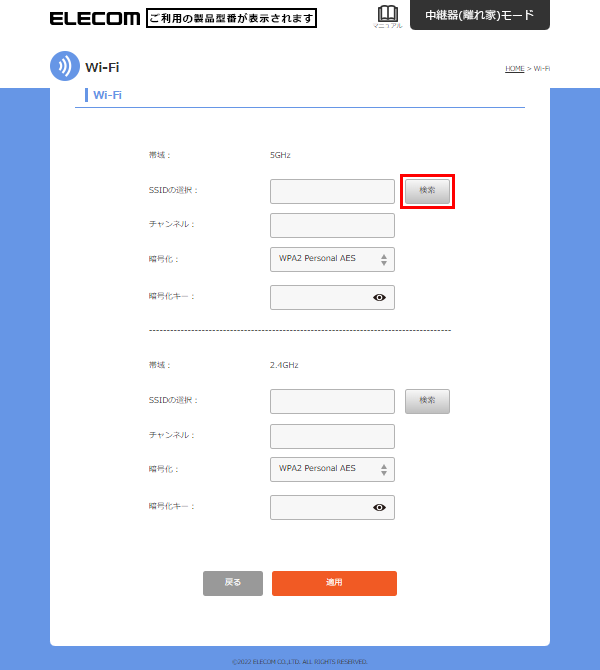
③この画面になるので、待ちます。
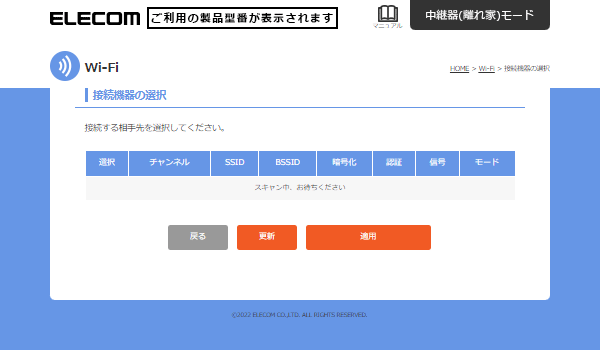
注意
ここからのWi-Fi接続情報※はお使いのルーターの情報になります。
※Wi-Fi接続情報=SSID(Wi-Fi名)、暗号化キー(Wi-Fiパスワード)④お使いのルーターのSSID(Wi-Fi名)が表示されたら、選択をクリックします。
※違法とならないチャンネルのみ表示されます。お使いのルーターのSSID(Wi-Fi名)が表示されなかったら、お使いのルーターの設定をご確認、または「更新」をタップし、③からやり直してください。
⑤「適用」をクリックします。
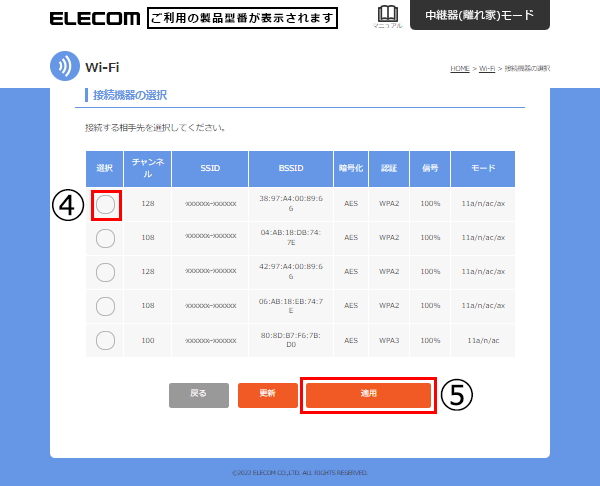
⑥5GHzのSSID部分にお使いのルーターのSSID(Wi-Fi名)が表示されていることを確認します。
MEMO
5GHz帯域のみの使用を望まれる方は⑪へお進みください。
ただし、弊社としては5GHzおよび2.4GHzの両帯域を設定されることを推奨しています。⑦スクロールし、2.4GHzのSSIDの「検索」をタップします。
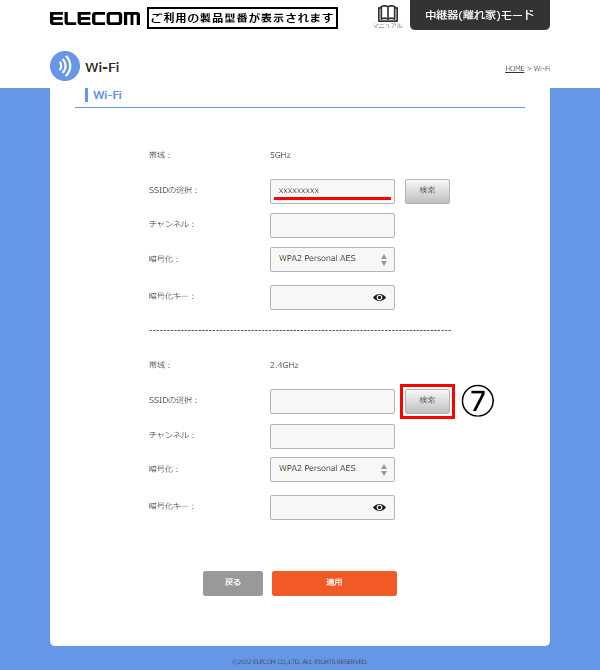
⑧この画面になるので、待ちます。
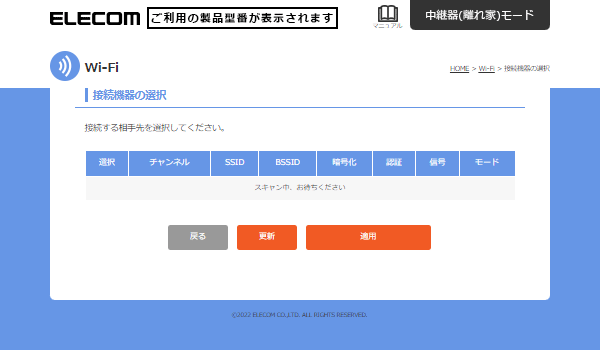
⑨お使いのルーターのSSID(Wi-Fi名)が表示されたら、選択します。
⑩スクロールし、「適用」をクリックします。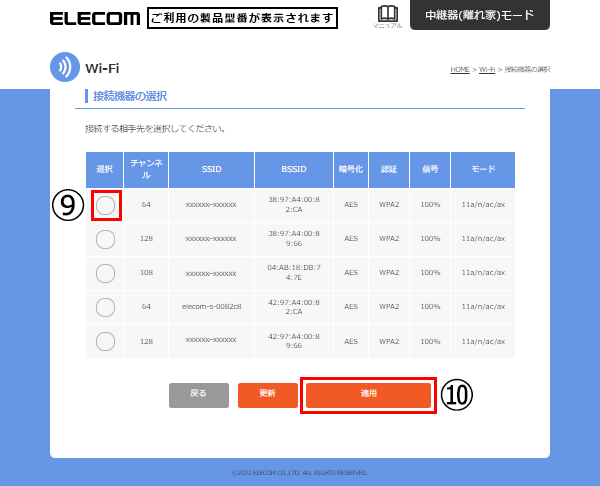
⑪この画面でSSID(Wi-Fi名)を確認し、お使いのルーターの暗号化キー(Wi-Fiパスワード)をそれぞれ入力します。
※どちらかのご使用の場合は使用される方のみ入力してください。
⑫同じ画面をスクロールし、「適用」をクリックします。
※SSID(Wi-Fi名)を両方入力した場合は、下図両方に暗号化キー(Wi-Fiパスワード)を入力します。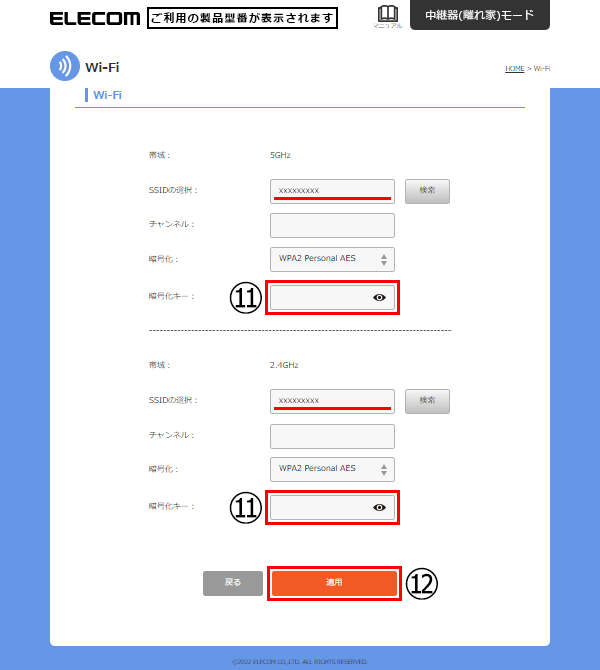
⑬こちらの画面に切り替わり、必要秒数が表示されます。 0秒になったら、接続は完了しています。
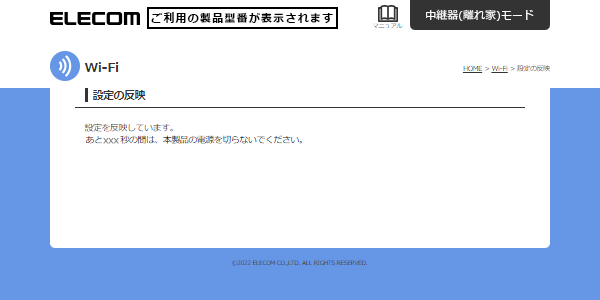
⑭お使いのルーターのWi-Fi接続情報※に切り替わり、設定画面のIPアドレスが再度割り振られたので、下記画面に切り替わります。
※Wi-Fi接続情報=SSID(Wi-Fi名)、暗号化キー(Wi-Fiパスワード)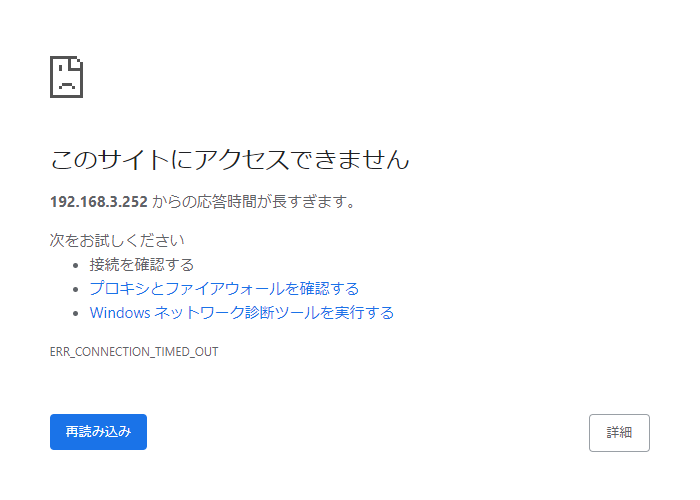
手順6 へお進みください。
本製品のPOWERランプが青色に点灯し、2.4GHzまたは5GHzランプのどちらかが点灯します。
(約1〜2分かかります)
※初期設定の時点では2.4GHzと5GHzのSSID(Wi-Fi名)は共通の値になります。
接続が完了したら、
Step3 本製品を適切な場所に設置しようへお進みください。